大白菜win7怎么安装教程
- 分类:Win7 教程 回答于: 2022年06月27日 14:56:19
重装win7系统的方法也比较多多,有的朋友对于大白菜装机win7比较感兴趣,那么大白菜装机怎么安装win7呢?我们一起来看看大白菜win7安装步骤。
系统版本:windows7系统
品牌型号:华硕VivoBook14
软件版本:大白菜装机
方法
1、将制作好的大包菜u盘启动盘插入usb接口(台式用户建议将u盘插在主机机箱后置的usb接口上),然后重启电脑,出现开机画面时,通过使用启动快捷键引导u盘启动进入到大包菜主菜单界面,选择“大包菜Win8PE标准版(新机器)”回车确认。
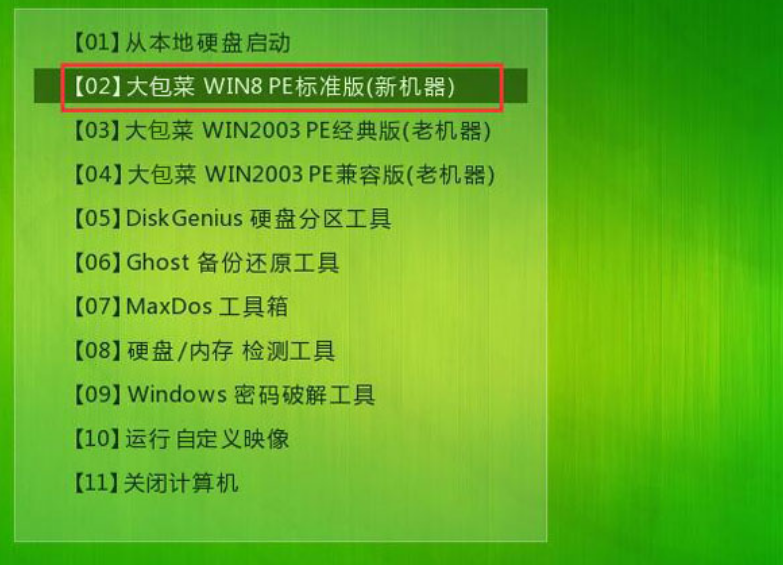
2、登录大包菜装机版pe系统桌面,系统会自动弹出大包菜PE装机工具窗口,点击“浏览(B)”进入下一步操作。
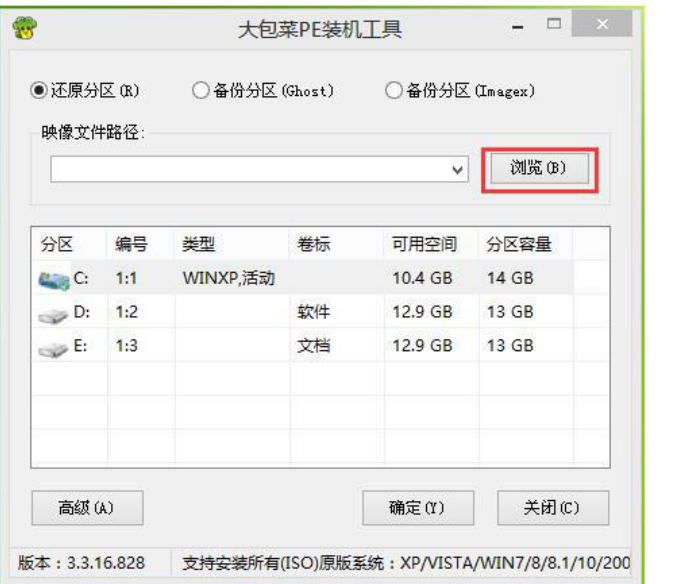
3、点击打开存放在u盘中的ghost win7系统镜像包,点击“打开(O)”后进入下一步操作。
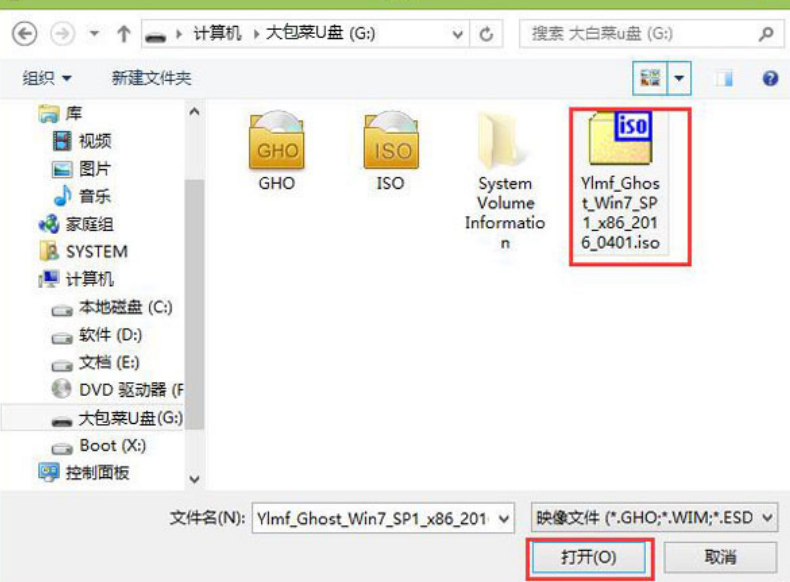
4、等待大包菜PE装机工具提取所需的系统文件后,在下方选择一个磁盘分区用于安装系统使用,然后点击“确定(Y)”进入下一步操作。
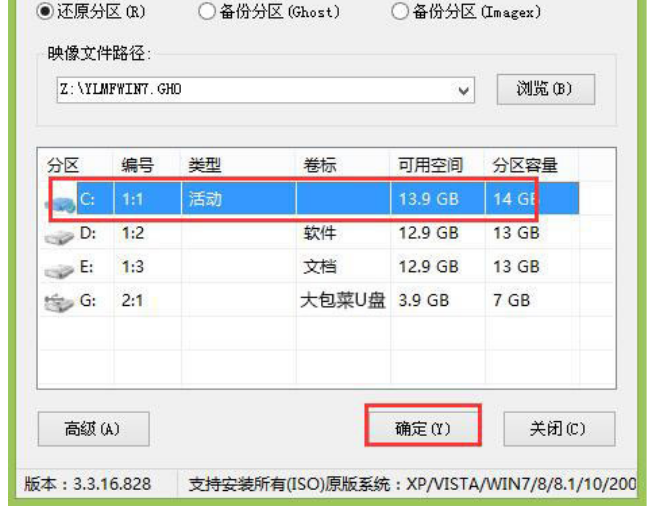
5、点击“确定(Y)”进入系统安装窗口。

6、此时耐心等待系统文件释放至指定磁盘分区的过程结束。如下图所示7第七步释放完成后,电脑会重新启动,稍后将继续执行安装win7系统后续的安装步骤,所有安装完成之后便可进入到win7系统桌面。
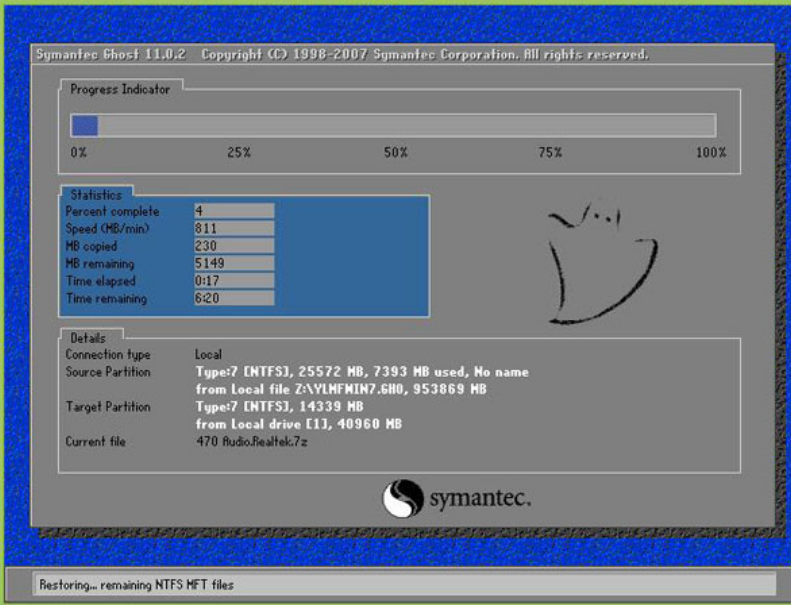
总结
以上就是小编带来的大白菜装机安装win7操作教程的全部内容,希望可以提供帮助。
 有用
26
有用
26


 小白系统
小白系统


 1000
1000 1000
1000 1000
1000 1000
1000 1000
1000 1000
1000 1000
1000 1000
1000 1000
1000 1000
1000猜您喜欢
- win7开不了机进不了系统如何重装系统..2022/12/16
- 0x000000ED,小编教你解决电脑蓝屏代码..2018/02/05
- win7硬盘安装方法教程2022/11/03
- 电脑如何重装系统win7不用u盘..2022/08/14
- ghost win7系统激活工具下载2017/06/14
- 360系统重装大师重装win7系统的步骤教..2021/07/04
相关推荐
- win7系统重装鼠标失灵怎么办..2022/05/21
- 详细教你windows7系统启动不了怎么办..2021/05/06
- win7电脑c盘哪些文件可以删除..2021/11/14
- 怎么ping网速,小编教你ping网络的方法..2018/09/13
- 华硕电脑E502S改win7蓝屏怎么办..2021/03/13
- 怎样重装电脑系统win7旗舰版..2022/03/04

















